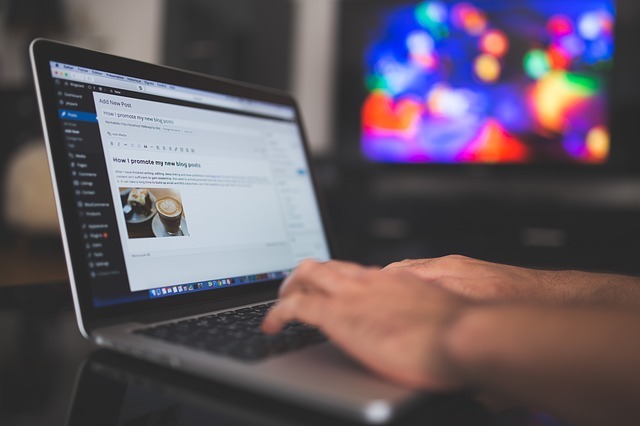
Har du också ställt dig frågan Hur fungerar WordPress? För de flesta användare verkar det enkelt eftersom du bara skriver en sökväg / URL och så visas sidan på några få sekunder, men det är mycket som händer bakom scenen. I den här guiden, så kommer du att få svar på frågan Hur fungerar WordPress och vi kommer att igenom hur WordPress fungerar bakom scenen. Vill du ha en hemsida till ditt företag behöver du självklart inte ha koll på allt detta, men det är kul att förstå hur det funkar!
Så här fungerar WordPress
Ju mer man förstår WordPress desto roligare blir det! Vi har använt WordPress en tid nu – det är därför du är här och läser den här artikeln. Precis som du snubblade jag över det här fina verktyget och har fascinerats över dess skönhet. Det är inte bara det att WordPress ger oss möjligheten att publicera dynamiskt innehåll, visuellt tilltalande webbsidor på väldigt kort tid, men det är också en multidimensionell content management system (SMS).
Jag vill nämna att den här artikeln är avsedd för nybörjare i WordPress. De flesta av er vet säkert redan svaret på frågan hur fungerar WordPress och har klart för er vad jag talar om. Så läs och kommentera gärna!
För att komma tillbaka på spåret, låt oss titta på allt vi kan göra i WordPress:
- Nyhetssidor – TIME, GigaOM, TесhCrunсh, alla använder WordPress
- Du kan ha multipla webbsidor under samma tak EduBlоgѕ (WordPress MultіSіtе)
- Bygga ett forum (BuddyPress)
- Online portal
- Ha en jobbportal
- E-handel och webbutik (WooCommerce, Exсhаngе, EDD, Cart66, osv.)
- Fotoblogg, eller fotoportfolio
- En site för ett band, restaurang och mycket mer
HUR FUNGERAR WORDPRESS INTERNA FUNKTIONER?
Du vet kanske hur du arbetar med WordPress? Du börjar med att logga in i WordPress adminpanel på din hemsida. Därefter publicerar du, modifierar eller laddar upp nytt innehåll, installerar plugins teman, tar backuper osv.
Men har du funderat över hur det fungerar egentligen? Webbsidor använder HTML (Hyper Text Markup Language). Titta i webbläsarens adressfält där hittar du http://hemsida.se Andra protokoll har https, ftp, ssh osv.
WORDPRESS GENERERAR DYNAMISKT INNEHÅLL
WordPress mål är att generera HTML-sidor dynamiskt. Nyckelordet här är dynamiskt. Termerna HTML-sida, webbsida och hemsida är synonyma. På den grundläggande nivån använder WordPress PHP och en SQL-databas för att lagra all data. Vi behöver inte bry oss så mycket om PHP och andra scriptspråk som WordPress använder eftersom detta är en nybörjarguide och de är ganska avancerade områden.
Men vi har alltså två saker. En är alltså PHP koden som gör WordPress kärna och det andra är databasen som utgör WordPress minne. Alla WordPress installationer har en databas, varken mer eller mindre. Alla information som du har skrivit och som du kommer att skriva in i framtiden lagras i WordPress databas. Den innehåller t.ex.:
- Användarinformation som lösenord krypterat med (MD5), email osv.
- Alla inlägg, sidor, taggar, kategorier och relationerna mellan dem
- Anpassade inläggsyper
- Revisioner av inlägg, utkast och bortkastade objekt
- Kommentarer, både godkända, icke godkända och spam
- Inställningar för temat och dina data för dina plugins
Men hur förhåller det sig med bilder, dokument och andra filer som du har laddat upp? Lagras även de i WordPress databas? Nepp! De lagras i en mapp som kallas ”wp_conent”. Mer om det senare.
HUR FUNGERAR WORDPRESS MAPPSTRUKTUR
Sedan WordPress 3.6.1 är det tre huvudmappar i alla WordPress installationer.
ROTMAPPEN
Detta är den mapp som WordPress installeras i och allt förutom databasen finns här. Vi kallar den här mappen för rotmapp eller roten. I de fall du kör en delad webbserver med kontrollpanel, så kommer rotmappen sannolikt vara public_html biblioteket, om du kör WordPress på din domän. (hemsida.se och inte på hemsida.se/underdomän)
WordPress rotbibliotek innehåller tre mappar: wp-content, wp-includes och wp-admin tillsammans med en mängd PHP-filer. Där wp-config är den mest betydelsefulla. Genom att modifiera den filen kan vi lägga till en mängd anpassningar till WordPress kärna. Detta är anpassningar som inte finns tillgängliga i adminpanelen. Vi kan t.ex. inaktivera inläggsrevisioner, ställa in sajtnamnet som används av WordPress (användbart vid domänändringar), ställa in underhållsmode, osv. Filen wp-config är väldigt viktig och ska inte ändras om man inte vet vad man gör. Den innehåller nödvändig information så som access inställningar till din WordPress-databas. Om någon kommer åt din databas kan hon/han ta kontroll över din webbplats.
WP-INCLUDES
Den här mappen innehåller alla andra PHP-filer och klasser som krävs för WordPress kärna ska kunna fungera. Än en gång…du vill inte editera filerna i den här katalogen.
WP-ADMIN
Den här katalogen innehåller en mängd filer för WordPress kontrollpanel. Du vet alla administrativa eller funktioner relaterade till WordPress så som att skriva inlägg, moderera kommentarer, installera plugins och teman som görs via WordPress kontrollpanel. Endast registrerade användare tillåts access här och accessen är begränsad baserad på användarens roll. En administratör får full access, följd av Editor, contrubutor och till sist subscriber. Du når WordPress kontroll panel under dinhemsida.se/wp-admin.
WP-CONTENT
Den här mappen innehåller all data som användaren laddat upp. Den är uppdelad på tre undermappar:
- thеmеѕ
- рlugіnѕ
- uрlоаdѕ
Themes-mappen innehåller alla teman som har installerats på din WordPress site. Varje wordpress.zip fil som nu har laddat ner från wordpress.org har två teman installerade, t.ex. Twenty Twelv och Twenty Thirteen. Du kan installera hur många teman du vill, men du kan bara aktivera dem en i taget. (även om det finns vissa plugins som låter dig aktivera fler). Themes-katalogen kan aldrig vara tom eftersom WordPress behöver åtminstone ett tema för att fungera.
På liknande sätt används mappen plugins för att lagra all information om plugins. Men till skillnad från Themes-katalogen kan den här katalogen vara tom ifall du föredrar att köra WordPress sajten utan några plugins. Du har friheten att installera hur många plugins du vill. Men det är “good practice” att bara installera de nödvändiga. Ju fler plugins du har desto längre tid kommer det ta att ladda din hemsida.
Alla bilder och andra mediafiler som du har laddat upp sedan du lanserade din site och alla framtida uppladdningar kommer att lagras i mappen uploads. Där delas filerna upp efter år månad och dag. Den här mappen kan liknas vid en databas för allt som inte är text. Det kan vara PDF:er, videor, bilder, PH3or osv. Det är därför det är en bra säkerhetsåtgärd att begränsa åtkomst till dessa mappar. Det kan göras i htaccess-filen som finns i wp-content mappen. Därför när du tar en backup – att bara kopiera WordPress installationsmapp räcker inte. Du behöver kopiera både databasen och hela innehållet i WordPress installationsmapp.
HUR FUNGERAR WORDPRESS FÖRFRÅGNINGAR?
Hur fungerar WordPress när någon surfar in på din hemsida? När någon besöker din hemsida gjord i WordPress, så kommer WordPress att dynamiskt generera en HTML-kod (kombinerat med CSS och Javascript) och skicka det till besökaren. Du kommer inte se extensionen .html efter URL:en, som du gör på vanliga hemsidor, eftersom det här innehållet är dynamiskt genererat. Följande punkter är en generalisering av de händelser som inträffar när en webbsida efterfrågas:
- Besökarens webbläsare begär att en webbsida visas
- WordPress kärna (kan betraktas som WordPress hjärna) meddelar det PHP-scirpt som behövs att det ska starta index.php
- WP-kärnan kommunicerar med databasen och hämtar datan (sidor/inlägg mm)
- Den kombinerar sedan den hämtade datan, datan från de plugins som är aktiva, det aktiva temat och genererar HTML-kod ”on the fly” eller dynamiskt.
- Den skickar den dynamiskt genererade HTML-koden till besökarens webbrowser
På samma sätt, när ett inlägg publiceras eller sparas, eller en kommentar skickas, eller en sökning görs, kommer WordPress se till vidta rätt åtgärder för att spara dem i databasen för framtida användning och den notifierar också WordPress administratör. Du (som administratör) ser dem som nya kommentarer som väntar på att modereras, eller ett antal nya kommentarer som klassats som spam.
Sedan repeteras dessa steg varje gång någon begär att få se en webbsida (inlägg, sida, arkivsida osv.) Det är ett tids- och resursslukande jobb. Det fungerar när 10 personer besöker din sajt. Men när 100, 100 eller miljoner försöker accessa din hemsida samtidigt så börjar problemen. Bara superdatorer kan hantera så många samtidiga operationer. De flesta WordPress sajter hostas på delade webbservrar som kanske har en tusendel av kraften hos en superdator.
TEKNIKER FÖR ATT HANTERA EN WORDPRESS WEBBSAJT
Grundidén bakom WordPress är att tillhandahålla ett användarvänligt webbpubliceringssystem och en plattform som har alla nödvändiga funktioner med i paketet. WordPress är ju open source och det har resulterat i en av de största aktiva communitys som utvecklar ett oändligt antal plugins. Här finns det designers som svarar på frågor och hjälper till med problem som användarna upptäcker. WordPress är gratis att använda och är därför den vanligaste Content Management System (CMS), och används nu för över 60 miljoner webbplatser världen över.
Framgången för ett verktyg är bara effekten av dess implementation och WordPress är inget undantag. Det tillhandahåller ett kraftfullt CMS med alla verktyg och teknologier som krävs för användare. Fel kan resultera i kaos och orsaka att webbsidan svartlistas hos sökmotorer. För att hålla din webbsajt säker och högt rankad i sökmotorer, använd följande tekniker:
VÄLJ WEBBHOTELL MED OMSORG
Hur fungerar WordPress säkerhetsmässigt? Att lägga tid på säkerheten och att skydda dig mot cyber-attacker är meningslöst om du har ett dåligt webbhotell. Medan WordPress sidorna kanske förblir säkert, så kan det finnas brister hos webbhotellet som gör att din webbsida ändå inte är säker. Om du har möjlighet att välja isolerade konton för din delade webbserver så minskar du risken för att din webbsida påverkas. Välj gärna ett webbhotell som är dedikerat för WordPress eftersom deras servrar, antivirusteknologi och brandvägg är optimerade för just WordPress.
HANTERA KONTROLLPANELEN I WORDPRESS
Om webbsidan hanteras av många användare, se till att slå på spårning av aktiviteter på kontrollpanelen och logga alla aktiviteter som sker på sajten. Eftersom användare är involverade många aktiviteter och har olika kunskapsnivåer, så det kan vara bra att kunna spåra hur ett fel uppstod. Information som kan användas för att reparera felet.
FÖRBÄTTRA TITLAR OCH BESKRIVNINGAR
När du vill marknadsföra din webbsidas innehåll på sociala media, så är titeln och beskrivningen som följer med viktig. Den är viktig för att användarna ska få en snabb överblick av vad som presenteras. I fallet med sökmotorer, så visas titlar och beskrivningar så visas titeln och beskrivningar av användare som ska besluta huruvida resultatet på sidan är relevant för deras fråga eller inte. Istället för att prioritera SEO, lägg till hjälpfulla och relevanta sökord i titeln och beskrivningen för att hjälpa användarna i deras sökning.
BILDER ÄR MER ÄN VAD ÖGAT SER
Hur fungerar WordPress bilder? En enkel bild kan förmedla många former av innehåll och även användas för sökmotoroptimering. Låt bildtaggarna och de relaterade textfält innehålla relevanta sökord. Det gör att dina bilder får ökad synlighet i sökmotorerna. Om bilden av någon anledning inte kan visas, så kan alt-taggen som beskriver bilden som skulle varit där.
Det kommer kanske inte som någon överraskning, men sökalgoritmer, då speciellt Google är duktiga på att identifiera bilder och kan upptäcka nr sökorden matchar och inte. Undvik att bli bestraffad av Google, skriv in sökord som är associerade med bilden ifråga.
FÖRBÄTTRA SÖKNINGAR I MEDIA BIBLIOTEKET
Istället för att skapa många mappar så kan man välja att ha media biblioteket i en enda mapp. Istället för att söka mappar separat, kan de hittas genom sökord. För att generera en enda mapp för mediebiblioteket, disabla “Orgаnіzе mу uploads into month- аnd уеаr-bаѕеd fоldеrѕ” under inställningar media.
HUR FUNGERAR WORDPRESS SIDOFÄLT?
Se till att göra ditt sidofält mindre rörigt! Majoriteten av webbutvecklare gör sidopanelen väldigt rörig med allt från reklam, tweets till länkar och bilder. Istället för att tillhandahålla den information besökarna behöver och som borde prioriteras. Detta resulterar i att man skrämmer bort besökarna och de överger sajten
Lägg bara in den allra viktigaste informationen I sidopanelen för att försäkra dig om att användaren lätt kan hitta den viktiga informationen. Detta ger en bra användarupplevelse, utan störande information i sidopanelen. Vill du göra din sidopanel mindre rörig gå till utseende widgets och ta bort alla onödiga wigets och låt bara de mest nödvändiga vara kvar i sidopanelen.
HUR FUNGERAR WORDPRESS PERMALÄNKAR?
Tillämpa SEO tekniker på hemsidans innehåll kan bli ytterligare förbättrat genom att optimera permalänkar i permalänkfältet. Istället för att för att ha en oförståelig eller vag beskrivning i permalänken välj en kort och koncis nyckelord som lätt kan uppfattas av både sökmotorer och som är läsbar för människor t.ex. 10-tekniker-för-att-optimera-din-hemsida-för-att-öka-trafiken kan ändras till 10-sätt-att-öka-trafiken-till-hemsidan. Den nya permalänken kan lätt försåts av användare och sökmotorer.
STRÖMLINJEFORMA PLUGINS
Att strömlinjeforma pluginen på WordPress sidan för att förbättra säkerheten och prestandan. Välj plugin som kan göra många saker istället för de som bara gör väldigt specifika saker. Det minskar inte bara laddtiden för sidan, det reducerar också säkerhetsriskerna eftersom det finns färre områden för hackers att attackera ifrån.
HUR FUNGERAR WORDPRESS BACKUP?
Backuper är inte någon automatisk funktion. Du behöver se till att det finns backuper. Antingen om du installerar ett plugin för detta eller om ditt webbhotell tillhandahåller den tjänsten. Ta regelbundna backuper på sajten. De kan användas för att skapa återställningspunkter så att sajten kan återställas när det uppstår interna fel, eller om den blir hackad. Backuperna kan användas för att återställa ändringarna och att återställa sajten till en punkt där allt fungerade.
HUR FUNGERAR WORDPRESS SÄKERHET?
Hackare letar alltid efter säkerhetshål i nyckelfilerna, tillägg, och plugins. Det är alltid snabba att försöka göra pengar på sådana möjligheter. För att förebygga incidenter, installera en säkerhets scanner för WordPress som analyserar och kontrollerar om alla delar av webbsidan ser normala ut eller inte. Detta hjälper dig att identifiera huruvida sajten har fått oönskade ändringar och vart ändringarna gjorts, så att du kan reparera dem.
ORGANISERA WORDPRESS EFFEKTIVT
WordPress erbjuder utmärkta verktyg för att skapa en webbsajt, men kvalitén och långtidsaspekterna beror på hur den hanteras. Genom att integrera tidigare nämnda tekniker vid hantering av din WordPress sajt kan den administreras bättre, stärka säkerheten och få en större mängd trafik.
Hur fungerar WordPress och varför är det intressant för dig att veta det?
WordPress är en open source mjukvara, det betyder att alla kan studera dess kod och skriva egna appar (plugins) och teman (themes) för det.
Att lära dig hur WordPress fungerar och vad som finns bakom scenen kan hjälpa dig att förstå vad du kan använda det till. Du kan lära dig att förbättra WordPress funktion och skriva bättre kod för dina egna projekt.
I den här guiden kommer att ta dig genom hela processen, steg för steg. Du kommer att få svar på frågan hur fungerar WordPress och vi kommer att starta från det att en användare surfar in på sidan och fortsätta tills sidan här helt laddad.
Är du redo? Då kör vi!
- Ladda wp-config.php filen – Wp-config.php är WordPress konfigurationsfil. Den ställer in globala variabler för WordPress sajten och innehåller informationen om din WordPress-databas. Detta är det första som WordPress laddar av uppenbara skäl.
- Ställa in defautlvärden – Efter att wp-config.php filen har laddats fortsätter WordPress med att ställa in defaultvärden. Detta inkluderar information om vilken mapp WordPress är uppladdad till, maximal filstorlek och andra konstanter som ställs in i wp-config-filen.
- Ladda advanced-cash.php fil – Om filen advanced-cash.php finns på din sajt, så kommer WordPress att ladda den nu. Den här filen fungerar som en drop-in fil och används av många populära plugins, speciellt WordPress caching plugins. Om din sajt använder den här filen, kommer du att se ett nytt objekt bland plugins som kallas Drop-ins.
- Ladda filerna wp-content.php och db.php – WordPress låter utvecklare skapa sina egna databaslager och ladda in dem i filen db.php som placerats i mappen wp-content. Detta används vanligtvis av WordPress plugins för cachning för att förbättra databasens prestanda. Om din webbsida har den här filen, så kommer WordPress att ladda den.
- Ansluta mySQL och select database – WordPress har nu tillräckligt med information för att fortsätta. Den kommer nu att fortsätta ansluta till MySQL servern och välja databasen. Om WordPress inte kan ansluta till databasen får du felmeddelandet ”Error establishing database connection” och WordPress slutar här. Om allt går som det ska kommer den att fortsätta till nästa steg.
- Ladda filerna object-cashe.php, wp-includes/cash.php – WordPress kommer nu att titta efter object-cash.php. Om den inte hittas kommer WordPress gå vidare med att ladda filen wp-includes/cash.php.
- Ladda filen wp-content/sunrise.php – Om det är en multisite så kommer WordPress nu att leta efter filen sunrise.php om den finns i wp-content foldern.
- Ladda biblioteket för lokalisering – WordPress kommer nu att ladda biblioteket i wp-includes mappen. Nu laddas WordPress lokaliseringssystem, översättningar mm.
- Ladda multisite plugins – Om det är ett multisajtnätverk kommer nu WordPress att ladda multisite pluginet.
- Multisajt pluginet körs – Muplugins_loaded körs nu av WordPress. Detta görs förstås endast om du har ett multisajt plugin installerat på din sajt.
- Ladda aktiva plugins – Nu kommer WordPress att ladda alla aktiva plugins på sajten. Den gör detta genom att titta i WordPress databas, på optionstabellen och titta på active_plugins. Då kan WordPress också ignorera plugins som är installerade men ännu inte aktiverade.
- Ladda filen pluggable.php – Den här filen innehåller funktioner som kan omdefinieras av WordPress plugins. WordPress kommer nu att se funktioner i filen som redan har definierats av något plugin. Är funktionen inte definierad av något plugin så kommer WordPress att göra detta själv.
- Ladda in plugins – WordPress kommer nu att utföra ”plugins loaded”. Det tillåter utvecklare att hooka deras funktioner för att köra efter att alla plugins har laddats.
- Ladda ”Rewrite rules” – WordPress kommer nu att ladda ”rewrite rules”. Dessa regler hjälper WordPress att använda sig av sökmotorväniga URL:er.
- Instansiera $wр_quеrу, $wр_rеwrіtе, $wр – Vid den här punkten laddar WordPress följande objekt: $wp_query: Den globala instansen som innehåller klassen WP_query. Den berättar för WordPress vilket innehåll som efterfrågas i ett WordPress frågeformat. $wp_rewrite: Den globala instansen som innehåller din WP_rewrite klass. Den innehåller dina rewrite regler och funktioner som talar om för WordPress vilken URL som ska visas för det efterfrågade innehållet. $wр: Den globala instansen av WP klassen som innehåller funktionen som tar hand om din förfrågan och gör huvudförfrågan.
- Setup_theme – WordPress kommer nu fortsätta vidare till ”setup_theme”. Detta görs innan ditt tema laddas.
- Ladda barntemats funcions.php – Filen functions.php fungerar som ett plugin och används i WordPress teman för att lägga till specifika egenskaper till din webbsite. Om du använder ett barntema så kommer WordPress nu att ladda barntemats functions.php. Om inte kommer den nu att ladda ditt temas functions.php.
- Ladda föräldratemats functions.php fil – Om du använder dig av ett barntema kommer WordPress nu att ladda ditt föräldratemas functions.php fil.
- Do Action ’after_setup_theme’ – Det här kommandot körs efter att WordPress har laddat tema och temats funktioner.
- Ställ in current user – Vid den här punkten laddar WordPress den aktuella användaren och dess objekt. Det låter WordPress hantera begäran på olika sätt, beroende på vilken roll som användaren har.
- Init – WordPress har så lär långt laddat all nödvändig information som behövs. Nu kör den init. Denna åtgärd tillåter utvecklare att lägga till kod som behöver köras efter att WordPress har laddat all tidigare nämnd information.
- Widget_init – Nu körs Widget_init funktionen. Den låter utvecklare registrera widgets och köra koden som behövs.
- Run wp() – Nu körs funktionen wp() i WordPress. Den finns i wp-includes/functions.php. Den sätter WordPress globala variabler $wp, $wр_quеrу, $wр_thе_quеrу och sedan kör den $wp->main.
- Rewrite rules – Nu har WordPress all nödvändig information för att köra användarförfrågan. Det startar med att kontrollera rewrite rules för att matcha frågan. Sedan kör den frågefilter, hooks och skickar huvudförfrågan.
- Kör frågan – Om inget innehåll matchar förfrågan till wordpress kommer 404-variablen att sättas. Annars kommer wordpress att ladda frågan. Den kommer sedan att köra WP_Query->get_posts(). Därefter DO_ACTION_REF_ARRAY ‘рrе_gеt_роѕtѕ’ med WP_Quеrу оbjеktet. WordPress kommer nu att göra apply_filter, städa upp frågan och köra en del kontroller. Nu hämtar den inlägget från databasen och använder post_results och the_posts filter. Frågedelen slutar med att WordPress returnerar inlägget.
- Template_redirect – WordPress kommer nu köra sin template_redirect. Den här hooken körs precis innan WordPress avgör vilken sidmall som ska laddas.
- Ladda feed mallen – Om det efterfrågade innehållet är en rss-feed kommer WordPress ladda feed mallen.
- Ladda mallen – WordPress tittar nu efter mallfilen baserat på WordPress mallhierarki. Sedan laddar den mallen som vanligtvis innehåller WordPress loop.
- Shutdown – Just innan all PHP körning avslutas så kör WordPress sin sista grej som kallas shutdown. WordPress slutar fungera här. Den har kört koden och genererat den efterfrågade webbsidan. Nu kommer webbservern skicka webbsidan som WordPress skapade till användaren. Den här sidan innehåller HTML, CSS och Javascriptkod, som berättar för användarens webbläsare hur sidan ska visas på skärmen.
Fascinerande, eller hur? Allt detta händer inom några millisekunder. Om du använder någon av de bättre webbhotellen kommer din webbsida laddas inom några få sekunder.

